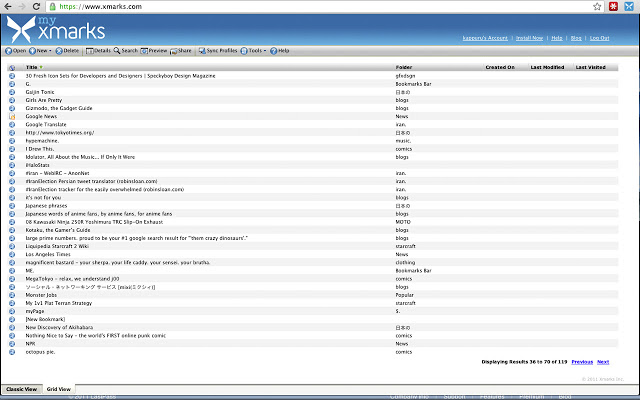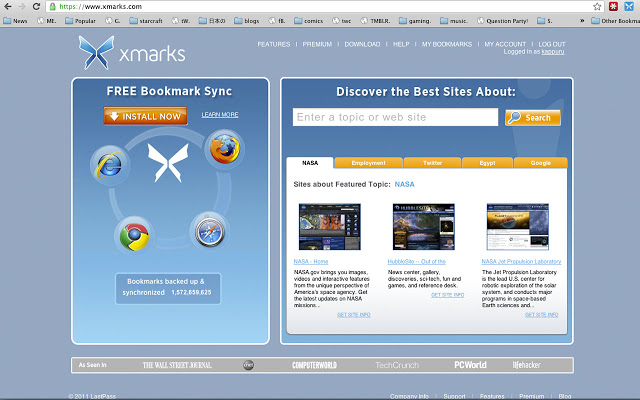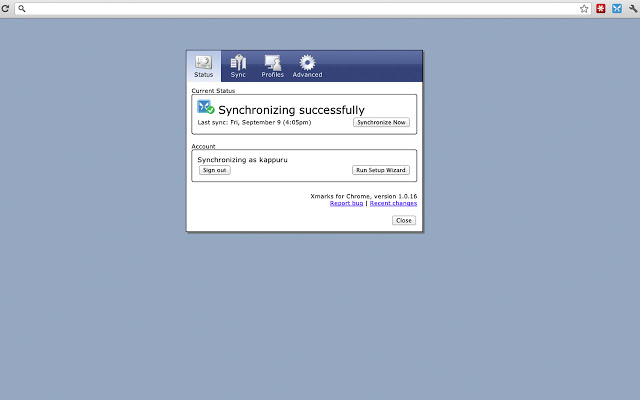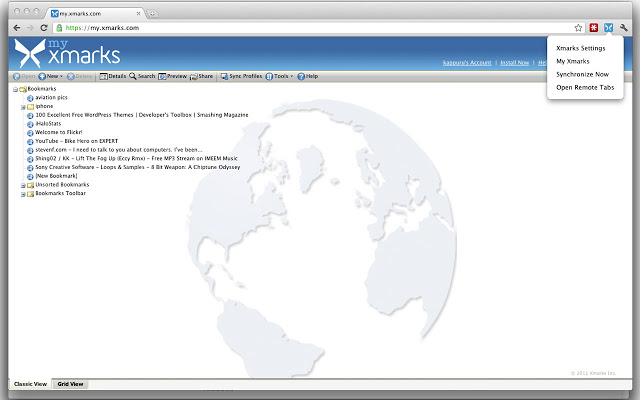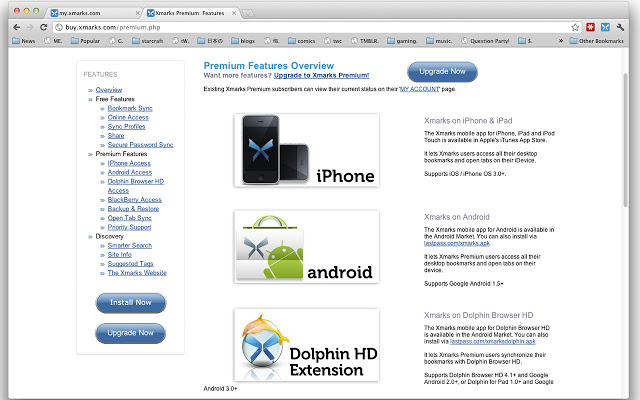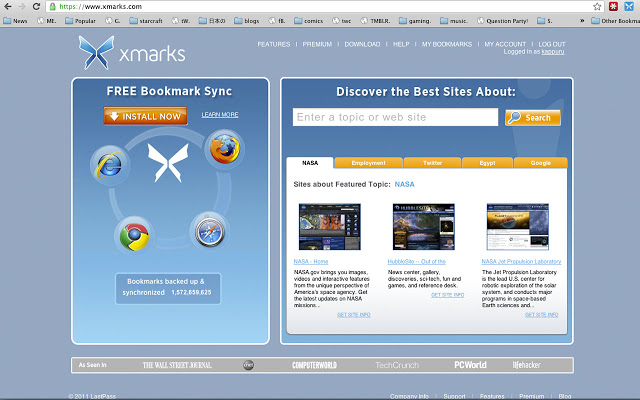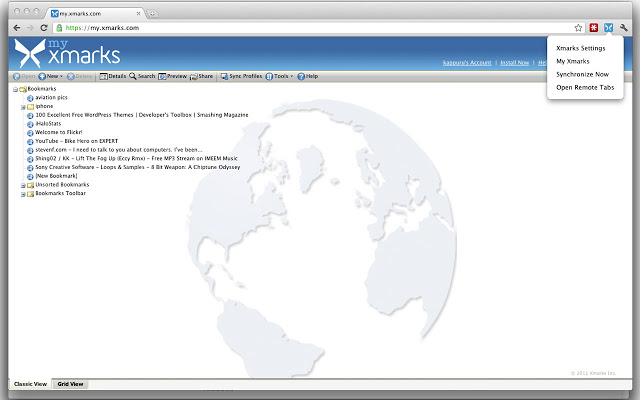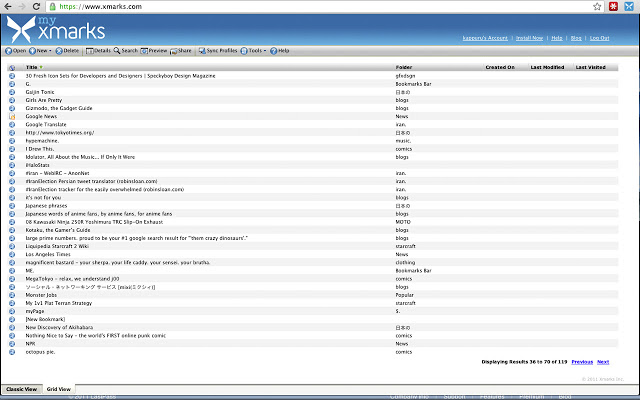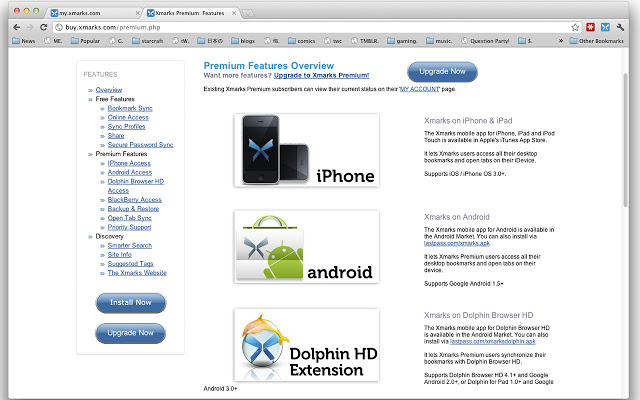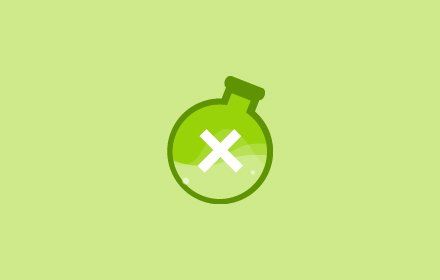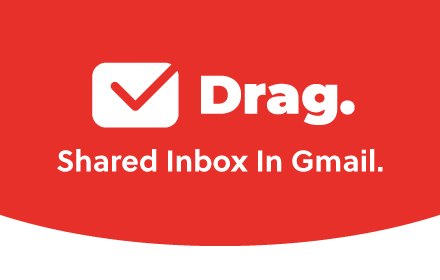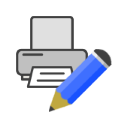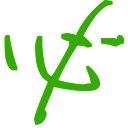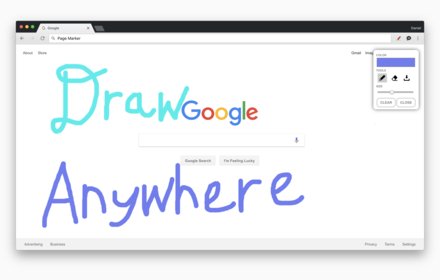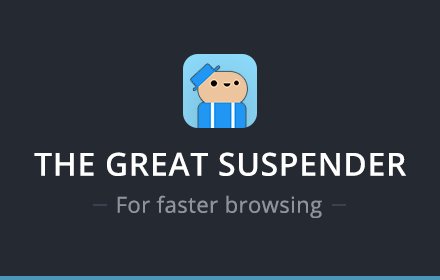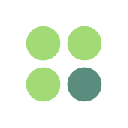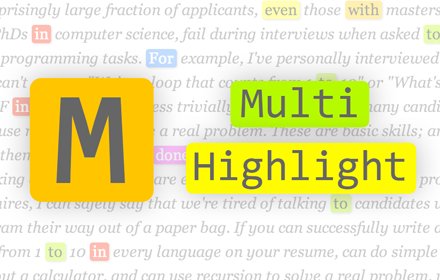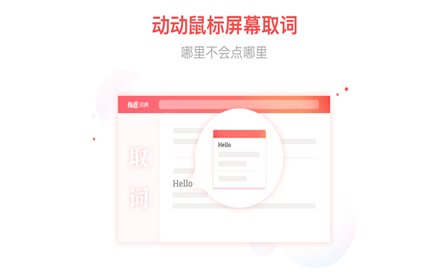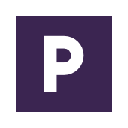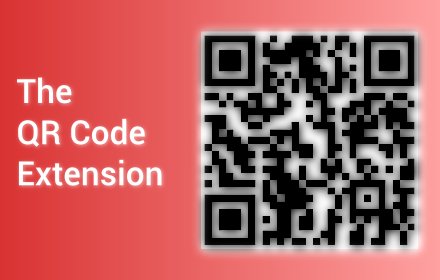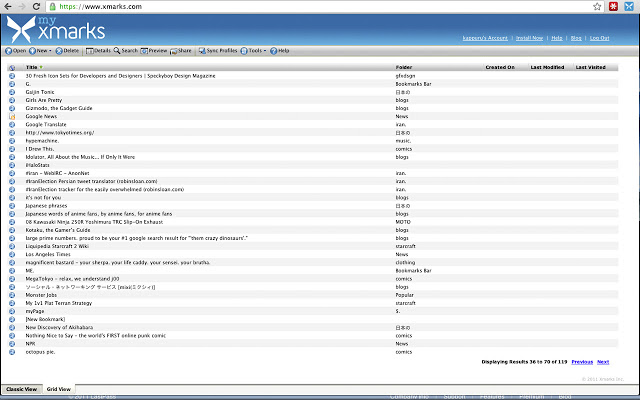
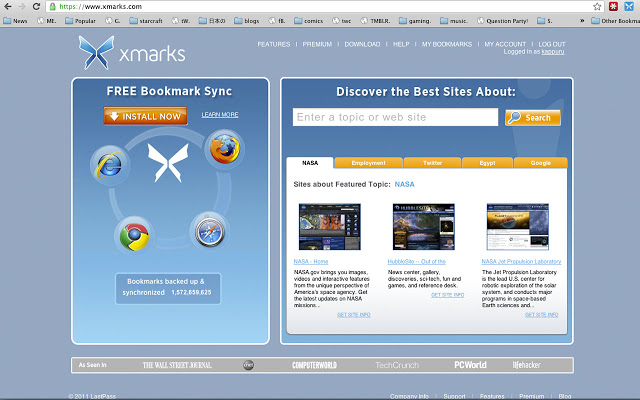
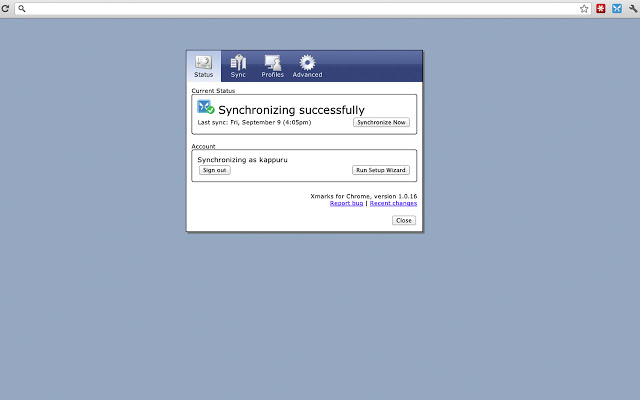
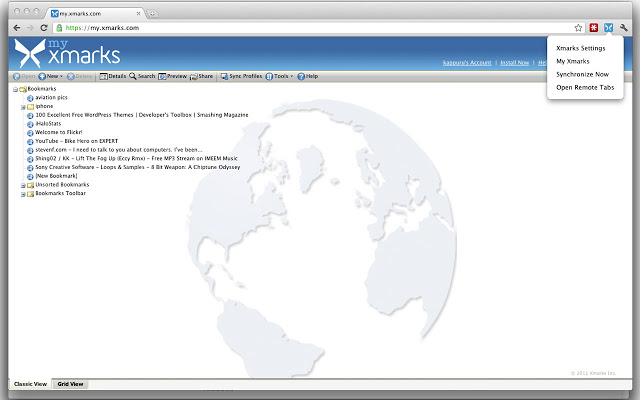
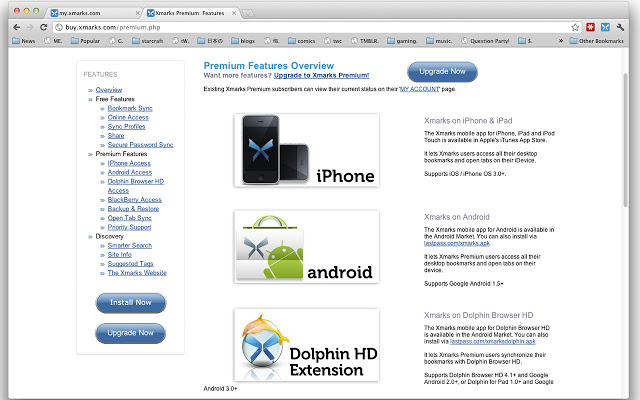
备份和同步你的书签和多台电脑和浏览器打开的选项卡。的Xmarks还适用于Firefox , Safari和IE浏览器。
的Xmarks是排名第一的书签插件。的Xmarks同步跨多台计算机,并在Web浏览器: Chrome浏览器,火狐, Safari和IE浏览器。当您在附加安装,点击的Xmarks图标来启动备份和同步你的书签。
的Xmarks还同步您的整个电脑和浏览器打开的标签!了解更多关于标签的同步这里http://blog.xmarks.com/?p=1623和密码管理看http://lastpass.com/
安装权限:在为Chrome浏览器安装的Xmarks ,扩展会问了几个不同的权限。每个许可的项目所需的可选同步功能;书签的书签同步,与QUOT ;浏览历史记录& QUOT ;开放标签同步,并与QUOT ;网站数据和QUOT ;密码同步。所有这些功能可以在设置的Xmarks被禁用,如果你更愿意保持信息的地方。对于究竟如何使用每个权限的详细信息,在这里查看安装说明: http://wiki.foxmarks.com/wiki/XmarksForChrome#Installation_notes
注:的Xmarks的浏览器不支持铬基于Chromium-based "Flock" 浏览器。
注:中文翻译来自GOOGLE
Xmarks书签同步插件概述
Xmarks书签同步插件的前身是Foxmarks,作为著名的Firefox浏览器的社会化书签同步插件,目前已经被下载了超过1500万次,并且现在已提供适用于IE、Safari、chrome浏览器版本。Xmarks书签同步插件是一款可以跨不同浏览器同步/恢复书签的浏览器插件。Xmarks不仅是一款同步/恢复插件,更提供了社会化书签的发掘、分享、评价的功能,为用户寻找和选择信息提供了方便。据说目前Xmarks的系统数据库里已经收集了6亿+条的URL。所以网上流传Xmarks是排名第一的书签插件。
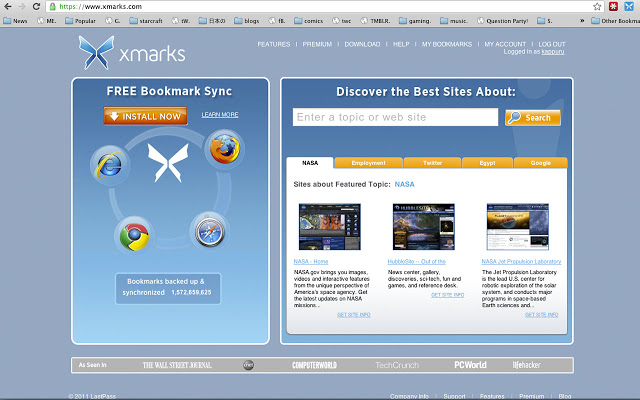
Xmarks书签同步插件功能介绍
对于频繁折腾系统,或经常在异地使用不同浏览器的用户而言,安装Xmarks插件对收藏夹的书签进行同步,无疑减少了丢失书签的风险,提高了安全性和稳定性。其特点可以归纳总结为:
1:云存储
Xmarks是一款用于书签备份以及自动同步本地 书签到服务器端的chrome扩展插件,当我们使用多台电脑的Firefox浏览器的时候,只要在各个浏览器安装Xmarks扩展并登录,就可以自动同步 Firefox书签,和Dropbox一样方便。
2:多浏览器支持
Xmarks最开始用于Firefox,后来逐渐支持各个主流浏览器,现在的Xmarks已经同时支持Firefox、Chrome、IE和Safari 浏览器的版本,当我们在各个不同的浏览器安装Xmarks的时候,就能实现跨平台跨浏览器的书签同步。
3:恢复已删除书签
有时候我们会遇到错误删除了某个书签的情况,Xmarks为用户备份了长达六个月的书签历史信息,可以随时 恢复这六个月期间的书签,保证用户的书签数据不会丢失。
4:自动同步
Xmarks可以设置为自动同步、关闭浏览器时同步,还可以隐藏Xmarks的图标,让其在后台自动进行同步操作,让多浏览器的同步书签变得非常简单。
5:社会化分享
Xmarks不仅是一款同步书签的插件,还具有一定的社会化书签的推荐、分享 的功能,更提供了社会化书签的发掘、分享、评价的功能,用户可以为某个网址打分,还可以查看Xmarks数据库中推荐的和其类似的网址,便于用户发现新的 网站。
Xmarks书签同步插件下载安装
Xmarks书签同步插件哪里可以下载?你可以从chrome应用商店里找到Xmarks书签同步插件,如果你的chrome应用商店无法打开,你可以在本站的下方找到iCould书签同步插件下载地址。
Xmarks书签同步插件怎么安装?
1. 如果你能够打开chrome应用商店,并且可以找到Xmarks书签同步插件,那么直接点击“添加至chrome”
2.如果你的chrome应用商店无法打开,你从本站或者其他途径获得了iCould书签同步插件,那么就选择离线安装该插件。由于Xmarks书签同步插件同其他chrome插件一样都是CRX格式的,所以具体的安装方法请参照:怎么在谷歌浏览器中安装.crx扩展名的离线Chrome插件? 如果CRX格式插件不能离线安装怎么办?
Xmarks书签同步插件使用说明
1. Xmarks书签同步插件安装成功以后,在chrome浏览器的右上方可以看到Xmarks Bookmark Sync插件按钮,点击按钮Xmarks书签同步插件会要求用户登录或者创建一个新的Xmarks Bookmark Sync插件账户,用户可以选择新建账户,建议完成以后,Xmarks书签同步插件就会询问是否把浏览器中的书签同步到Xmarks Bookmark Sync插件中,选择是即可,这时候,点击Xmarks书签同步插件的按钮,就会出来一系列菜单供用户选择,如图所示:
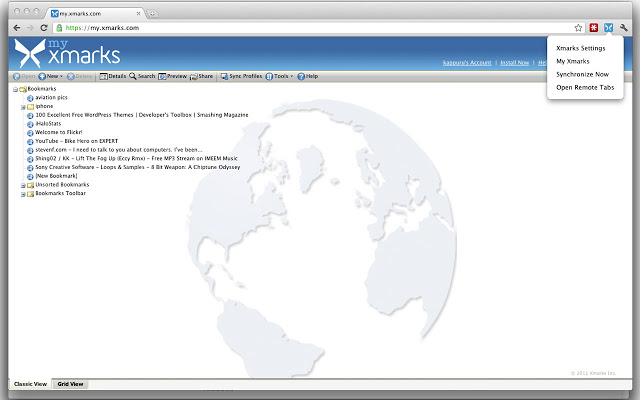
2.上传成功以后,点击Chrome浏览器右上角的Xmarks Bookmark Sync按钮,并点击我的Xmarks书签按钮,就可以打开Xmarks Bookmark Sync插件的登录页面,登录成功以后,就可以浏览到自己已经上传的书签列表了,如图所示:
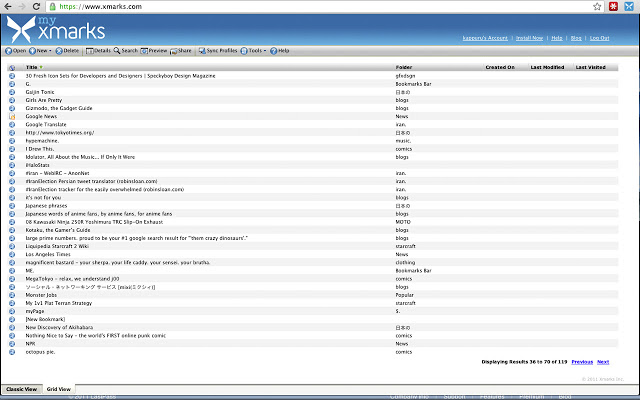
3.在打开Xmarks Bookmark Sync插件中的书签以后,用户可以右键点击上面的书签列表,并选择在新标签页中打开,就可以打开已经保存的书签网址,如图所示:
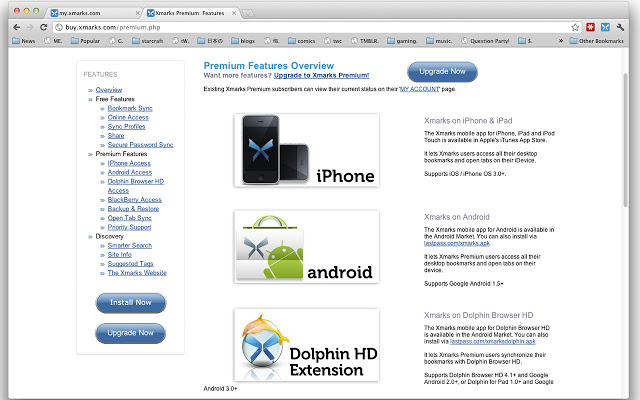
Xmarks书签同步插件注意事项
1.Xmarks书签同步插件的免费版现在已经不更新了,官方网站提供的非免费在持续更新。
更多chrome插件推荐:
推荐六款好用的书签收藏夹剪藏型管理插件
Xmarks Bookmark Sync: 跨浏览器书签同步插件LOGO图片

Xmarks Bookmark Sync: 跨浏览器书签同步 相关插件推荐
办公插件
2019-04-18 18:29:58
一键闪填
一次完善简历,便可一键填写任意网申,瞬间完成网申重头,网申就应该这样飞起来!
轻松拖拽
填写大篇幅内容,可采用拖拽功能,省去多次输入步骤,轻轻松松完成填写。
极速召唤
不论何种网申,只要你有需要,即刻召唤助手,助你填写。网申助手,随时恭候!
办公插件
2018-10-04 07:25:17
- 分类显示现有标签页
- 点击跳转,方便查找
- 分类关闭,快速清理
- 拖动改变顺序,方便在窗口之间移动标签页
- 显示最近关闭的标签页,点击重新开启
--- 快捷键打开 ---
- Windows – Control + Shift + K
- Mac – Command + Shift + K
(如需修改,扩展程序
办公插件
2019-04-18 18:07:16
在收件箱的一个地方组织电子邮件、销售、营销、项目和任务。将 Gmail 转换成类似 Trello 的板,将收件箱变成一个有组织、可管理的工作空间。
☆ ☆ Chrome store (两次) 、产品搜索 (前 3 名) 、黑客新闻、 Mashable 、生活黑客、 make use ☆
我们在 Gmail 中使用了一个名为 “kanban” 的布局。你会从 Trello 或
办公插件
2015-03-19 09:49:49
打印前编辑网页。删除,隐藏和格式元素。去除广告,工具条和空白页。
概述
打印编辑允许网页编辑打印(或保存)之前。在网页上的任何元件可以被格式化,隐藏或删除。不需要的内容,如广告,工具条和空白页,可以很容易地取出。
点击打印编辑按钮来创建网页的副本,显示打印编辑工具栏。编辑,例如,选择网页内的标签之前进行必要的调整,以网页。点击“修改”按钮,开始编辑网页。点击“打印”,看看编辑的网页将打印时的外观。
在进入编辑模式,任何积极的元素(如动画
办公插件
2016-06-06 17:41:10
不離開當前頁面,輕鬆翻必應字典
bingdict
視頻教程 http://palitranslate.com/bingdict/
翻譯類型 : 簡體中文<-->英文
cn.bing.com服務器在中國大陸。
其它地區的網速不一定令人滿意。請酌情增加網路超時上線。
不離開當前頁面,輕鬆翻字典。
办公插件
2016-11-29 16:24:55
打印友好和PDF任何
节省纸张和墨水网页当您打印
列印删除广告,导航和垃圾打印之前。页面的最终打印的阅读体验进行了优化。
编辑打印之前
的点击删除打印之
办公插件
2019-04-17 18:34:14
如果将鼠标移动到图像上,图像工具栏会显示可定制的工具栏。包含的按钮可以执行各种操作,如将图像保存到自定义路径。您可以自定义按钮,并在 “选项” 页面上创建新的保存按钮。在用户可定义的保存按钮旁边,有一些无法删除的预定义按钮 (即 “带到前面” 、 “作为新标签打开” 、 “隐藏工具栏”), 但是,如果你不想让它们出现在工具栏中,你可以禁用它们。稍后将添加其他按钮类型,如显示图像信息的按钮。
办公插件
2020-06-17 12:55:12
曾经想在任何网站上做笔记或画画吗?现在你可以用页面标记了!页面标记允许你在舒适的浏览器中实时绘制任何网站。
就这么简单!你所要做的就是点击 Chrome 浏览器中的红色标记图标,开始绘制!
说明:
1。单击 Chrome 浏览器角落的红色标记图标。
2。用鼠标或触摸屏开始在任何网页上绘图。
3。要更改颜色,请单击颜色选择框
4。
办公插件
2019-05-05 07:48:00
自动检查出文章中的错误。在任何网站选择文字或焦点进入编辑框后,会出现“无错字”的校对按钮。点击按钮自动进行校对,并用下划线标出错误。支持 QQ邮箱、163邮箱、微博、知乎写文章等。
办公插件
2019-04-15 08:20:24
减少 chrome 内存占用的轻量级扩展。如果你同时打开很多标签,那就太完美了。可配置的时间长度后未查看的选项卡将自动暂停在后台,释放该选项卡正在消耗的内存和 CPU。
whit将不希望暂停的特定 url 或域列入白名单
suspended 在暂停之前可选地显示 tab 的屏幕捕获当用大量打开的标签重新启动 chrome 时,极大地提高了性能。检测播放音频的标签,并可以防止
办公插件
2015-04-04 23:25:45
一个网页,或一整页到Microsoft Office OneNote中从右键菜单右侧的夹子部分。
发送到OneNote Chrome扩展是为了节省您的任何网页上微软的OneNote看到最简单的方法。
突出
- 夹选择从网页,或整个页面,微软的OneNote从右键菜单中右
- 有了这个工具,你可以剪辑文字,图片,网站网址,并选择在哪里放置注释
- 。可以节省夹到OneNote在线或保存剪辑当地的Microsoft OneNote的
办公插件
2016-04-13 21:57:31
差川二维码是一款绿色、免费的二维码软件。差川团队利用专业的技术制作了简单、便捷且功能强大的一站式二维码解决方案,既可生成二维码,也可对二维码进行解析,并且永久免费使用。帮助你轻松搞定二维码。
差川二维码是一款绿色、免费的二维码软件。差川团队利用专业的技术制作了简单、便捷且功能强大的一站式二维码解决方案,既可生成二维码,也可对二维码进行解析,并且永久免费使用。帮助你轻松搞定二维码。
办公插件
2019-01-27 21:33:44
极简屏幕截图
非常简单好用的屏幕截图插件,可以选择屏幕任何区域,并且可以划线标记。
支持多屏幕截图,可离线使用,无须安装任何软件。
使用 Ctrl + Shift + 1 就可以唤起截图。
开源地址:https://github.com/ForkRepo/Screen-Capture
办公插件
2018-04-16 16:10:37
##新功能: 现在可以配置多个服务器, 方便在不同环境中切换服务器!
##新功能: 现在可以直接下载资源到 Aria2, 不通过迅雷中转也可以!
##新功能: 现在默认隐藏 token 信息, 想要查看
办公插件
2019-05-20 19:52:09
番茄工作法是一种基于番茄工作法的简单应用。®和待办事项列表。Pomotodo 设计美观简洁,可以帮助您收集、处理、组织、审查和完成。今天开始使用 Pomotodo,做你伟大的工作!
办公插件
2020-06-20 04:13:08
此附加组件允许您轻松创建随机和安全的密码。
右键单击网页上的任何密码字段,然后选择 “安全密码生成器”/“生成密码”。将在选定字段中插入新生成的密码。
如果表单要求您重复密码,您可以使用 “插入以前的密码” 上下文菜单选项。
您也可以使用 Firefox 窗口右上角的 “安全密码生成器” 按钮查看上次生成的密码、更改设置和创建新的安全密码。希望这是有
办公插件
2020-01-04 06:32:03
可以为你做:
-在所有页面上突出显示多个英语单词。 (目前英语单词的整个单词匹配)
-你的单词将被保存。安装此扩展后,需要刷新打开的页面。如果你喜欢它,你可以在 Patreon (https://w.patreon.com/alexius_lee) 上支持它,或者通过 PayPal 捐赠(Https://w.paypal.me/alexiuslee)
更改日志: <
办公插件
2020-01-15 16:08:27
在安装了网易有道词典客户端的Windows电脑上,安装该插件后能在浏览器中更快更精准得取词。
办公插件
2019-11-07 08:53:24
PikTab是一款非常不错的图片分享型Chrome插件,安装后能覆盖原来的 Google Chrome标签画面,取而代之的是各种免费图库素材资源,每次打开新标签页都有精美的图片等着你!Piktab 收录的素
办公插件
2020-04-28 02:14:13
只需单击一下,即可从当前选项卡的页面 URL 生成 QR 码。QR 码在一个小弹出窗口中在线显示。
请注意,与其他扩展不同,此扩展不需要任何特殊权限 (如访问标签和数据)。只有当你点击按钮时,它才会被加载。因此,在不使用 QR 码时,它不会有任何不必要的内存消耗和性能影响。
还请注意,QR 码是完全离线生成的。您访问的页面的 URL 不会通过网络发送 (除非您单击打开 ww